微信自定义表情该怎么放到前面? 自定义表情排序的教程
发布时间:2016-12-24 来源:查字典编辑
摘要:微信自定义表情该怎么放到前面?微信中自己添加了很多表情,想把常用的表情放到前面,找起来方便,该怎么做呢?下面我们就来看看微信自定义表情排序的...
微信自定义表情该怎么放到前面?微信中自己添加了很多表情,想把常用的表情放到前面,找起来方便,该怎么做呢?下面我们就来看看微信自定义表情排序的方法,需要的朋友可以参考下。
1、下载微信,并点击进入,可以看到右下角有一个“我”,如下图所示。
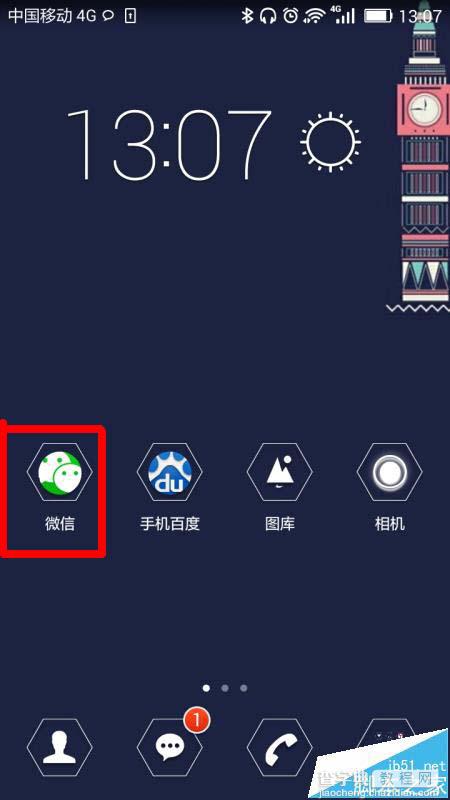
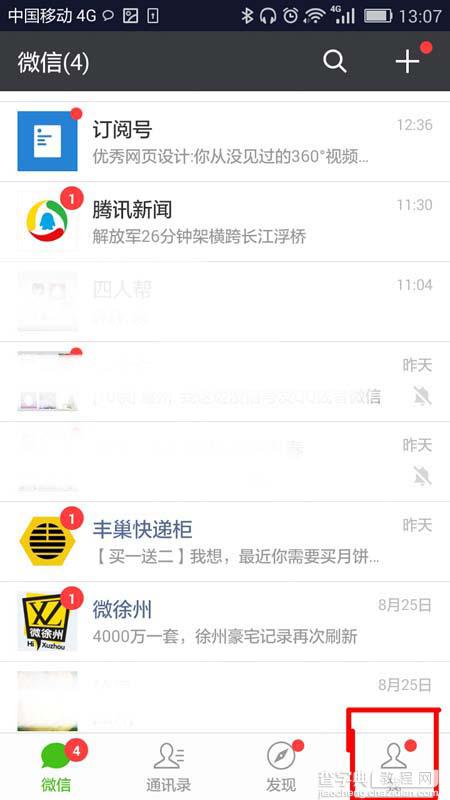
2、进入“我”,然后找到“表情”,点击进入,如下图所示。
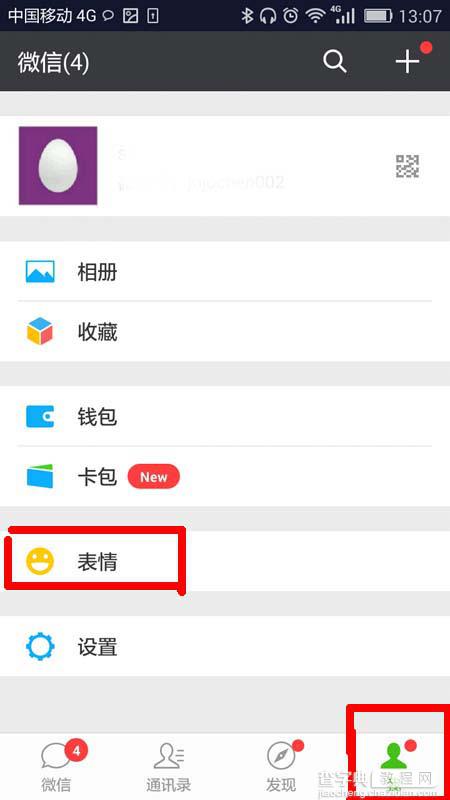
3、在右上角有一个锯齿形图表,就是设置,点击进入,如下图所示。
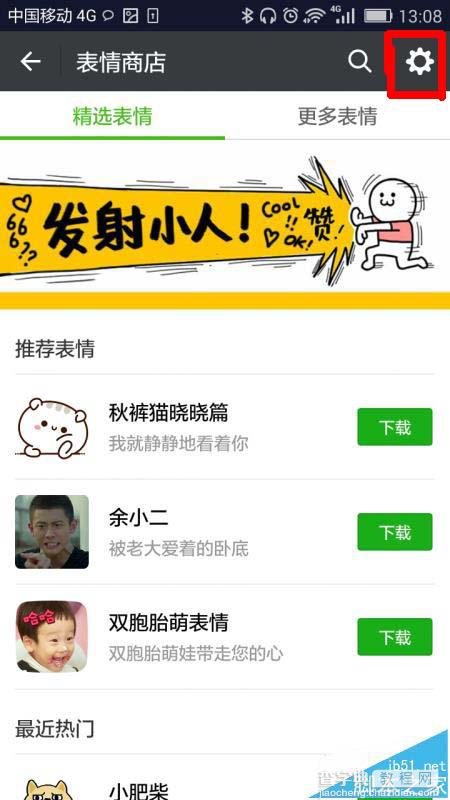
4、进入以后找到“我添加的表情”,点击进入,右上角有“整理”,点击进入,如下图所示。
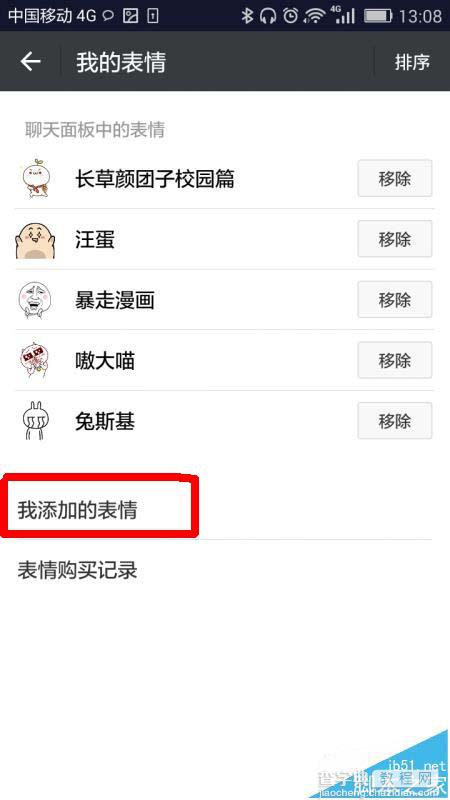
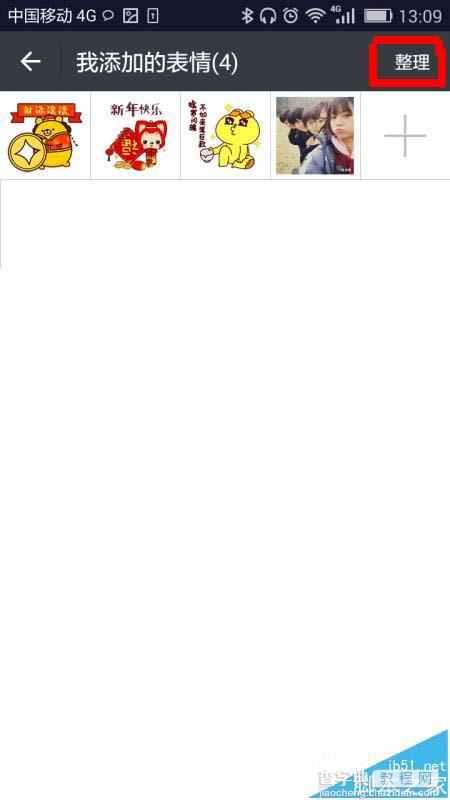
5、选中要移到前面的表情后,再点击左下角的“移动前面”选项,就排序完成了,如下图所示。
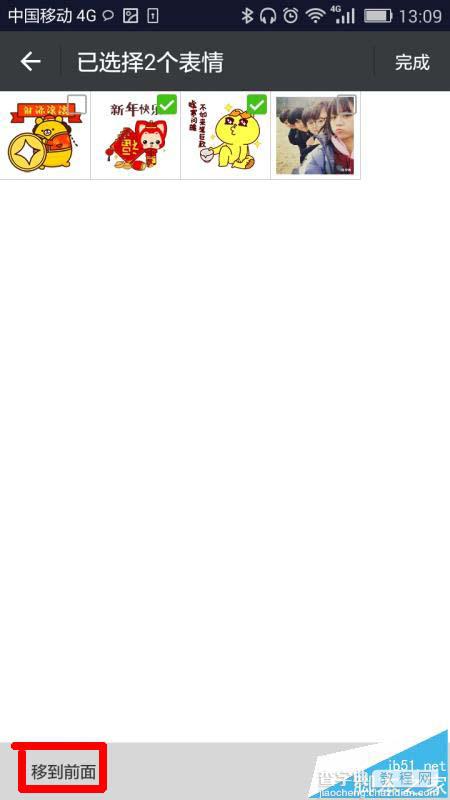
以上就是微信自定义表情排序的方法,不会的朋友可以留言,我们会继续帮您解答,喜欢的朋友转载请注明文章来源查字典教程网,谢谢支持。


